OpenSea(オープンシー)の導入手順や、NFTの売買、送付手順をまとめています。
OpenSea利用手順
アクセス方法
①MetaMaskなどの仮想通貨ウォレットをインストールする(当記事の例ではMetaMaskを利用)
②ウォレットをインストールした端末でOpenSeaにアクセスする
③OpenSea内でインストールしたウォレットをコネクトする
コネクト後に画面右上のメニュー(PCではアイコン/スマホでは三本線)から「Profile」を選択して、自分のコレクション画面が開けば接続完了している。
NFTを買う
①OpenSea内で欲しいNFTを選択
②以下画面のBuyボタン押下で購入可能。基本的にはCurrent price(売りに出されているものの最安値)を購入する事になるが、Listings(出品中一覧)の中から、高い値段がついているものを選択して購入する事も可能(商品の状態等の差異がないためあまり意味はない)。
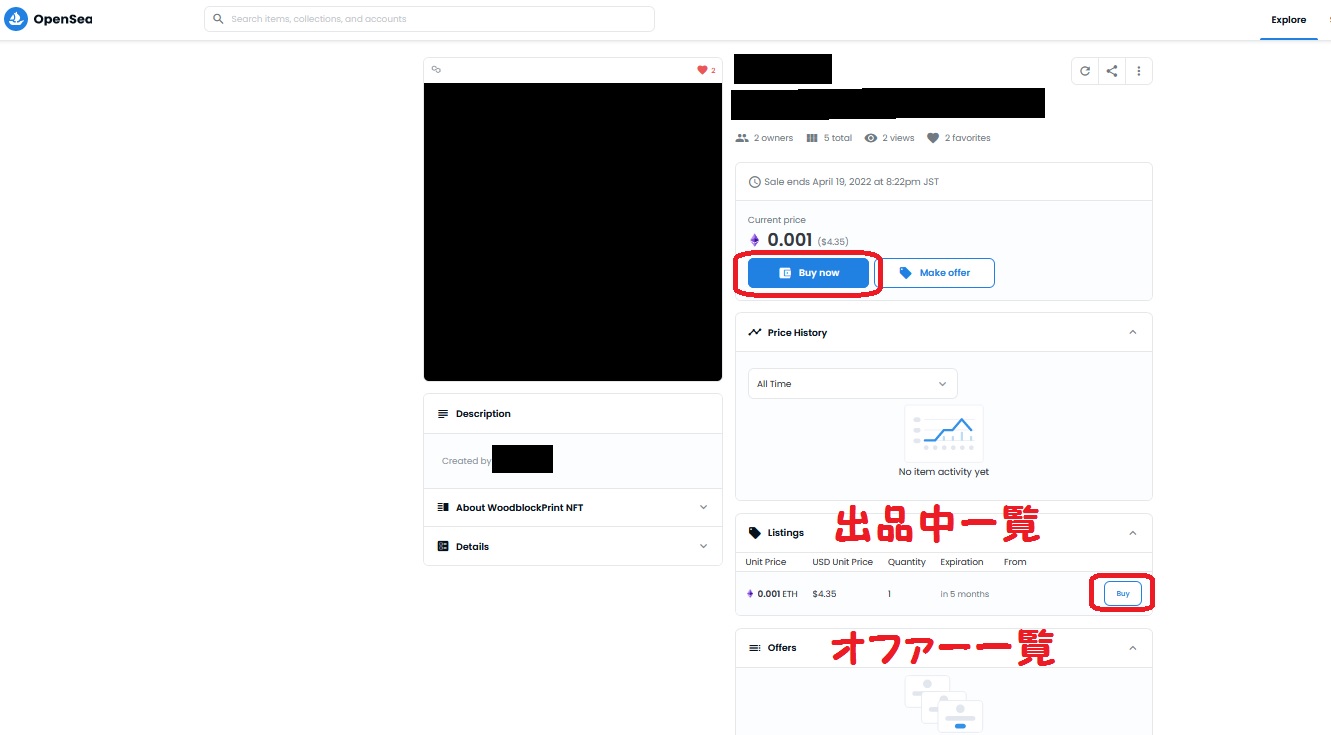
Buyボタン押下時に「Please switch to a wallet that supports Polygon network」のようなメッセージが表示される場合は、メタマスクのネットワークをイーサリアムやPolygon(Matic)等、メッセージ内で指定されたネットワークに変更してから実施する。
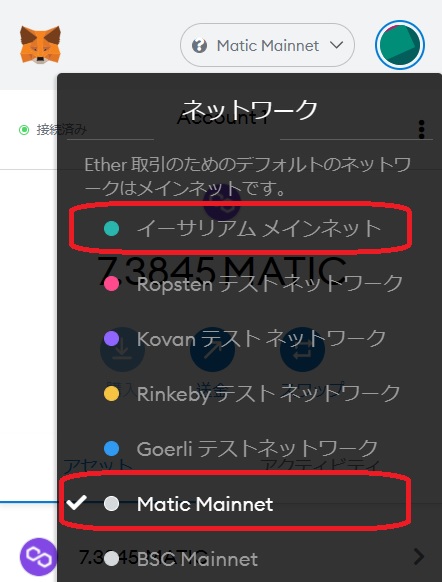
③Buyボタン押下後に、確認画面や承認画面などいくつかの画面をチェックして購入完了となる
NFTを売る
①OpenSea内で自分のコレクション内から売りたいNFTを選択
②NFT画面右上のSellボタンから販売可能。またオファーがきているのであれば、OffersのAcceptからも販売が可能。オファーを選択した場合はすぐに売買が成立する事になる。
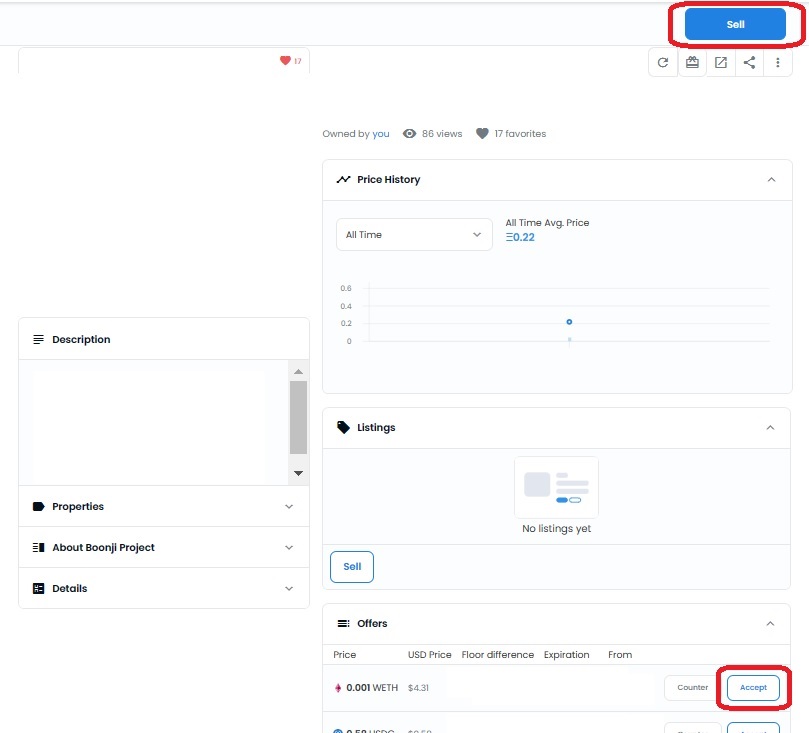
Sellボタン押下時に「Please switch to a wallet that supports Polygon network」のようなメッセージが表示される場合は、メタマスクのネットワークをイーサリアムやPolygon(Matic)等、メッセージ内で指定されたネットワークに変更してから実施する。
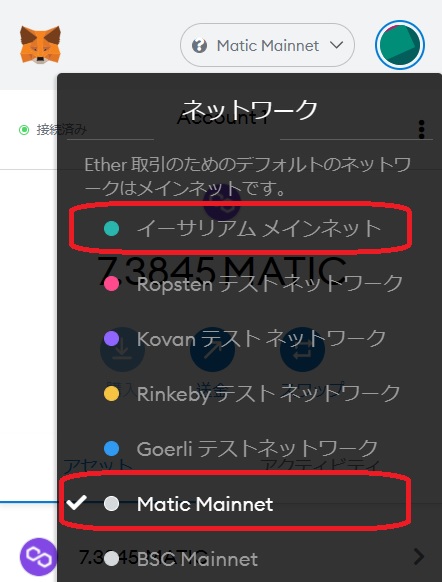
③Sellボタン押下後に、販売金額を設定し、手数料などの確認画面や承認画面などいくつかの画面をチェックして購入完了となる
NFTを送る
①OpenSea内で別のウォレットに送付したいNFTを選択
②NFT画面右上のプレゼントボタンから送付可能
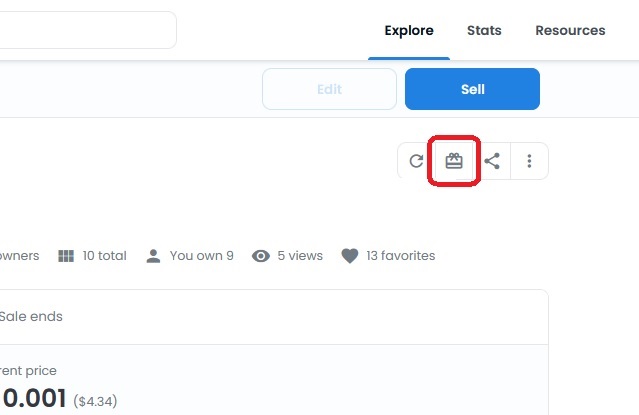
プレゼントボタン押下時に「Please switch to a wallet that supports Polygon network」のようなメッセージが表示される場合は、メタマスクのネットワークをイーサリアムやPolygon(Matic)等、メッセージ内で指定されたネットワークに変更してから実施する。
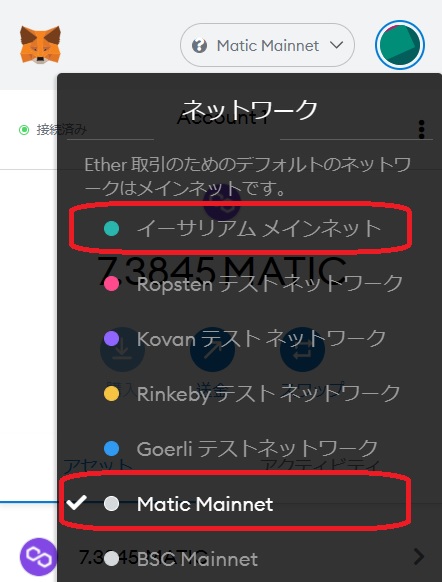
③送付したい数量と送付先ウォレットアドレスを入力
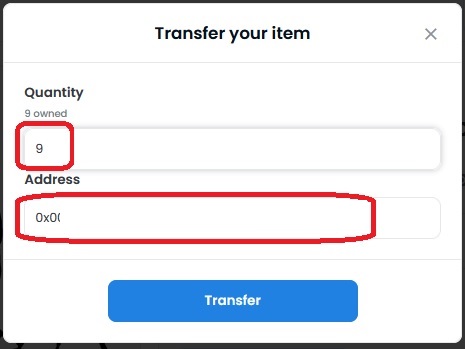
④確認画面や承認画面などいくつかの画面をチェックして購入完了となる
手続きが完了してから、処理が完了するまでには多少時間がかかる場合が多い。かかる時間はネットワークの負荷等によりまちまちだが、15分程はみておきたい。



コメント